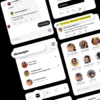< この記事をシェア >
ゆうちょPayのアプリインストール&初期セットアップ方法です。
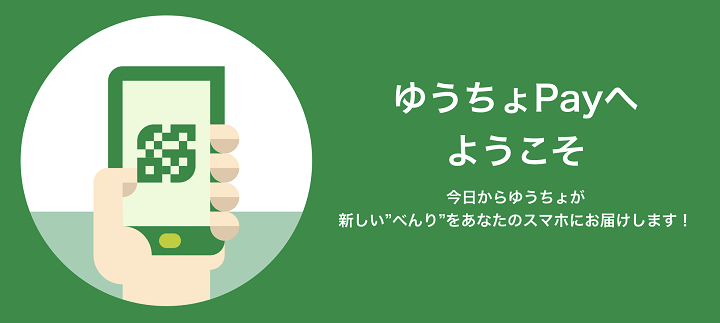
[2020年2月7日 更新]
ゆうちょPayアプリがアップデートされて、これまでできなかった「ゆうちょ銀行口座の残高の確認、表示」に対応しています。
⇒ 【ゆうちょPay】ゆうちょ銀行の口座残高をアプリから確認する方法
2019年5月8日にゆうちょ銀行のキャッシュレス決済「ゆうちょPay」がリリースされました。
ゆうちょPayは、iPhone・Androidに対応したQR/バーコード決済でアカウントに登録したゆうちょ銀行の口座残高から支払いと同時に即引き落としされる決済です。
クレジットカードの登録や事前チャージなどは必要なく(というかできない)、デビットカード感覚で利用できます。
駅券売機で口座からの現金引き出しにも対応!
ゆうちょPayは口座からの現金引き出しにも対応します。
といっても最初に対応しているのは首都圏の東急線の駅券売機となっています。
現金引き出し時の手数料は108円かかります(6月30日までは手数料無料のキャンペーンが開催されています)
また、既に発表されていて今後リリース予定の1,000以上の金融機関が加盟する「Bank Pay」との相互互換も検討されているとのことです。
実際にゆうちょPayに登録してみました。
この記事では、ゆうちょPayの初期セットアップ方法と登録に必要なものを紹介しています。
ゆうちょPayに登録&アプリの初期セットアップ方法
まずはアプリをインストール
ゆうちょPayアプリは↑からダウンロードできます。
iPhone・Androidとも対応しています。
登録に必要なもの
キャッシュカードが手元にあれば即登録できる

・ゆうちょ銀行の口座
・キャッシュカード(または通帳)
・暗証番号
・メールアドレス
ゆうちょPayは↑があれば誰でも利用することができます。
色々と書いていますが、ゆうちょ銀行の口座がわかっていればOKです。
ゆうちょダイレクトのアカウントなども必要ありませんでした。
口座番号の入力などが必要となるので手元にキャッシュカード(または通帳)を用意して行うことをオススメします。
ゆうちょPayの初期セットアップ手順
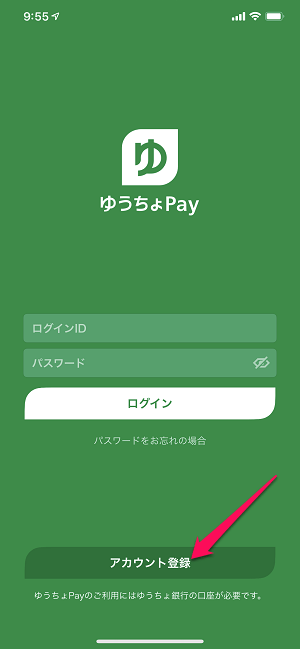
ゆうちょPayアプリを起動します。
「アカウント登録」をタップします。
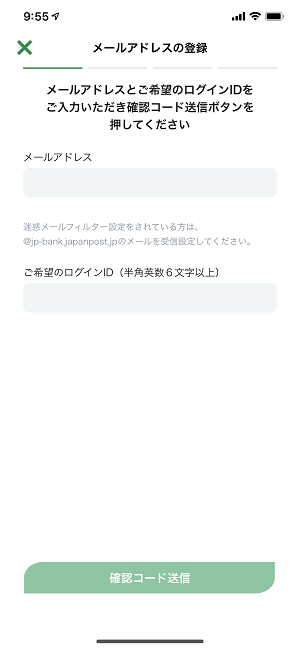
最初にゆうちょPayアカウントで利用するメールアドレスが必要となります。
何のメールアドレスでもOKなので入力します。
すぐにそのメールアドレスにゆうちょPayから数字6桁の確認コードが記載されたメールが届きます。
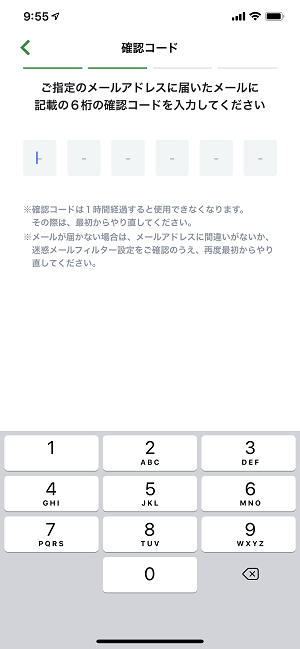
メール内に記載された確認コードを入力して進みます。
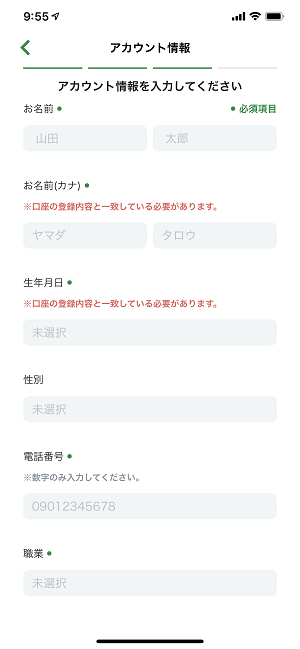
氏名など自分の情報を入力します。
ここで入力する氏名と生年月日は、ゆうちょ銀行の口座と一致している必要があります。
アカウント登録が完了したら、次にゆうちょPayで利用する口座(実際に支払い後に引き落とされる口座)の登録に進みます。
ゆうちょPayで利用する(支払い時に引き落としされる)口座情報を設定
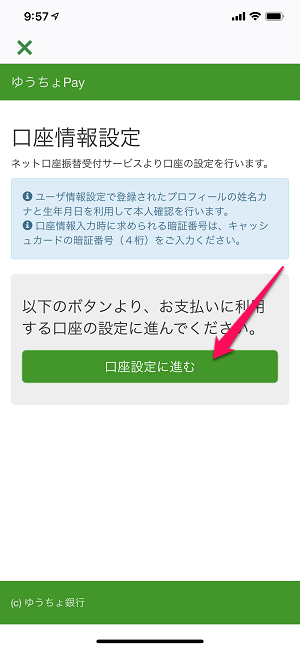
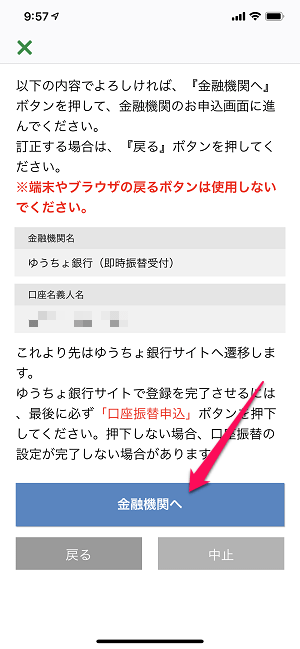
「口座設定に進む > 金融機関へ」から、ゆうちょPayでの支払い時に引き落とされる口座を登録していきます。
即時振替受付を登録するという形となります。
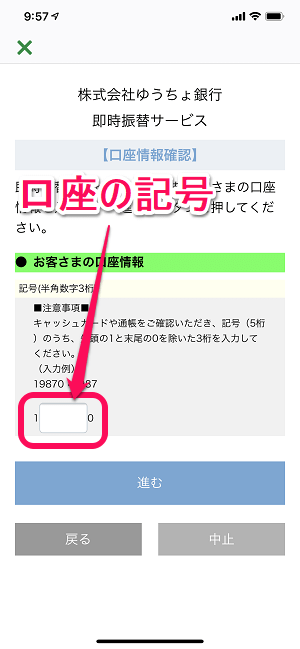
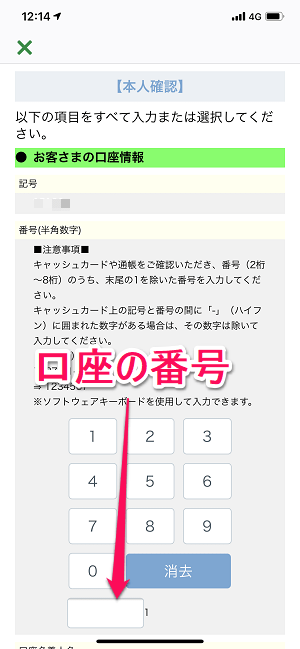
キャッシュカード(または通帳)に記載のある記号と口座番号を入力して進みます。
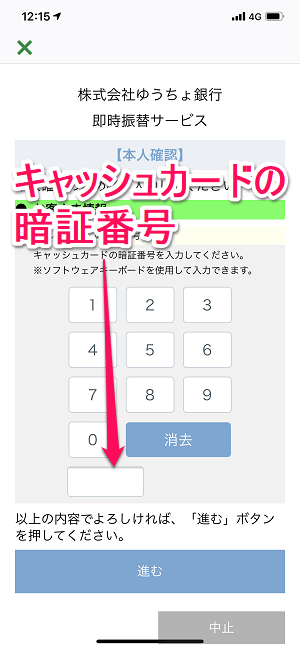
最後に口座の暗証番号を入力します。
ATMなどでお金を引き出す時に使用する暗証番号と同じ番号です。
※注意※ 暗証番号を3回入力ミスするとロックされる
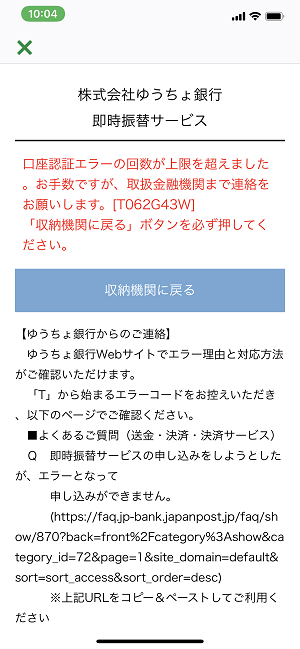
ちなみに暗証番号を3回入力ミスすると←のように「T062G43W」というエラーが表示されてアカウントがロックされます。
自分は3回間違えてロックされるというイージーミスをしちゃいました。。
こうなるとゆうちょ銀行の窓口に行く必要があるのでご注意を…
このエラーの詳細とロックの解除方法は↓に詳しくまとめています。
関連記事:【ゆうちょPay】登録時に暗証番号入力を間違えて「T062G43W」というエラーが表示&ロックされた時の対処方法
これで登録完了
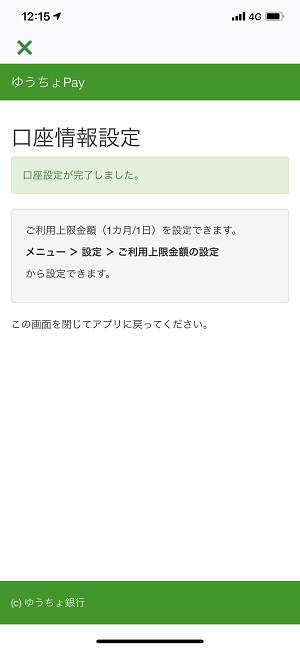
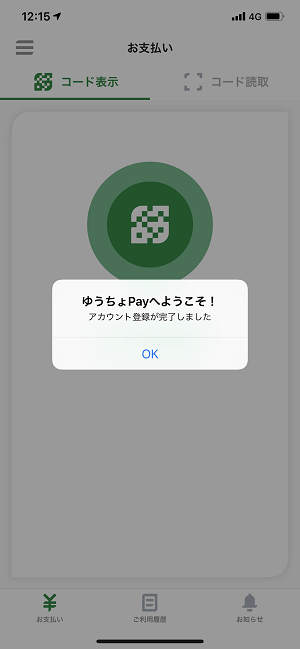
口座情報および暗証番号が正常に間違いがなければ、ゆうちょPayが利用できるようになります。
ゆうちょPayはアイコンタップでQR/バーコードを表示する
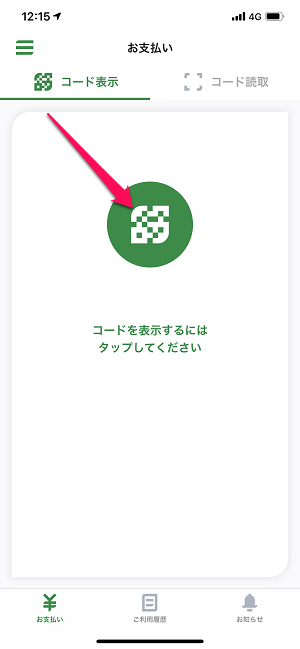
実際にゆうちょPayのQR/バーコードで支払いする場合は、←をタップします。
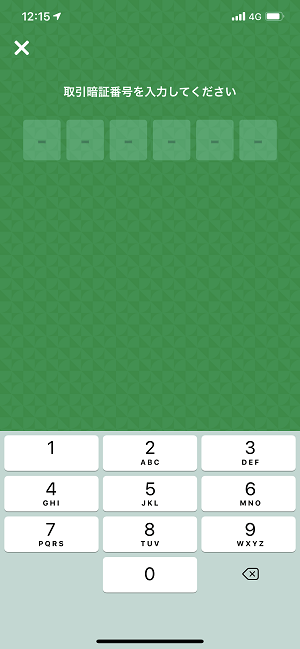
セットアップ時に設定したパスワードを入力します(Face IDやTouch IDなど生体認証を利用することもできます)
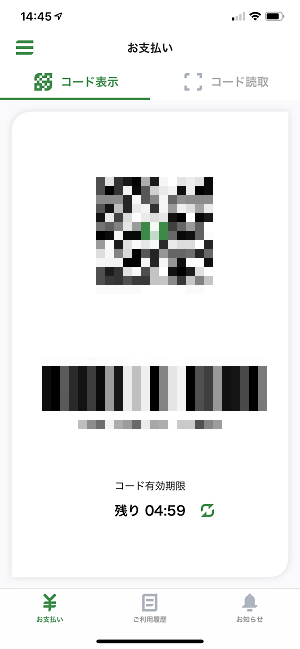
ゆうちょPay支払いに対応しているお店で←のコードを店員さんに読み取ってもらえばOKです。
支払金額が、その場でゆうちょ銀行口座から引き落としされます。
ゆうちょPay正直微妙かも… 口座からの引き落としなので使いすぎは防止できるけど。。
アプリからは口座の残高は確認できない、お店は検索できないなど不満多め…
2020年2月のアップデートで残高は見れるようになった!
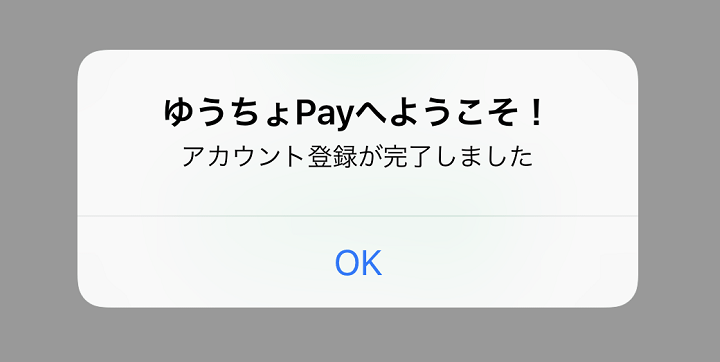
実際にゆうちょPayをセットアップしてアプリをいろいろと見てみたのですが、先発のLINE PayやPayPay、d払いなどと比べると正直微妙です。。
アプリは、支払い用のQR/バーコードを表示するくらいしか機能がありません。
ゆうちょPayが使えるお店が探せたり、口座残高を確認することもできません。。
2020年2月に配信されたアップデートで連携しているゆうちょ銀行の口座残高が確認できるようになっています。
ゆうちょPayアプリ内からゆうちょ銀行の口座残高をチェックする方法(要初期設定)は↓の記事をチェックしてみてください。
【過去】ゆうちょPayアプリで残高が見れないバージョンの人は、ゆうちょがリリースしている別アプリをインストールしておくことを推奨します
マネーフォワードやゆうちょダイレクトアプリをどうぞ
先述していますが、個人的に一番使い勝手が悪いなぁと思ったのは「ゆうちょPayアプリ内からはゆうちょ銀行口座の残高が確認できない」ということです。
今後のアップデートで確認できるようになったりもするかもしれませんが、今のところは↑の別アプリなどを使って残高を確認する必要があります。
正直、先発のキャッシュレスQR/バーコード決済と比べると微妙な印書のゆうちょPay。
ただ、ゆうちょ口座を持っているという人は多いと思います。
デビットカード感覚でスマホで支払いができるのは、便利だとは思うのでゆうちょ銀行ユーザーさんはセットアップしてみてください。
< この記事をシェア >
\\どうかフォローをお願いします…//
この【ゆうちょPay】初期セットアップ手順と登録に必要なもの – ゆうちょPayの使い方の最終更新日は2020年2月7日です。
記事の内容に変化やご指摘がありましたら問い合わせフォームまたはusedoorのTwitterまたはusedoorのFacebookページよりご連絡ください。